¡Gracias a poner un enlace a este tutorial al mostrar tu realización en un sitio web, foro o en un mail!
Tutorial de Fairymist, puedes encontrar el original aquí.

Un millón de gracias por permitirme traducir
tus maravillosos tutoriales, Michèle.
Con tu resultado, puedes hacer firmas, websets, cartas de incredimail, etc.
Por favor, crédito a Tati Designs, gracias.
Materiales
PSPX2 (puedes utilizar cualquier versión).
Descarga el material del tutorial aquí:

Filtros:
- Flaming Pear / Flexify 2 (descarga aquí).
- Two Moon / Wish it would Rain (descarga aquí).

IMPORTANTE
Está prohibido suprimir marcas de agua en el material proporcionado, cambiar el nombre de los tubes
o modificarlos con el fin de respetar el trabajo de los artistas.
- El tube de la mujer es de Jenny.
- El background es de un scrap de Yaya.
- El pincel de las flores es de Ps Brush.
- Los otros elementos se encontraron en la red.
- El tube en el segundo ejemplo es mío, de una imagen de Ketto.

Preparación
Por seguridad, duplica los tubes y la imagen. Cierra los originales.
Instala los Filtros en la carpeta "Complementos" de tu PSP.
- En la carpeta "Mask" hay 1 archivo, ponlo en la carpeta "Máscaras" de tu PSP.
- En la carpeta "Pinceau Brush" hay 2 archivos, ponlos en la carpeta "Pinceles" de tu PSP.
- En la carpeta "Selections" hay 2 archivos, ponlos en la carpeta "Selecciones" de tu PSP.

Colores
Abre la paleta de colores "Fairymist_Palette_Olga.jpg" en tu PSP y,
con la Herramienta "Cuentagotas", selecciona los colores para preparar tu paleta de Materiales:
(clic izquierdo para el primer plano / clic derecho para el segundo plano).

Si usas otros colores, debes jugar con el Modo mezcla de las capas y la Opacidad.
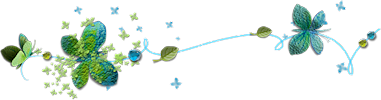
ETAPA 1: EL FONDO DEL TAG
Paso 1
Abre una nueva imagen transparente de 850 x 700 píxeles.
Paso 2
En tu paleta de Materiales, pon dos colores en armonía con tu tubo principal.
Elige dos colores muy contrastados.
Mi elección:
- Primer plano: el color muy claro #d4de2c 
- Segundo plano: el color oscuro #62912e 

Haz clic en el color del primer plano y prepara un gradiente "Primer plano atenuado" (Corel_06_026):
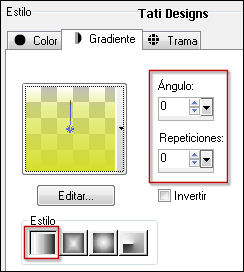

Paso 3
Rellena la imagen transparente con el color oscuro del fondo #62912e 
Paso 4
Abre una nueva capa de trama.
Paso 5
Selecciones / Seleccionar todo.
Paso 6
Abre el archivo "papier kit tendre reverie by yaya (14)" y copia.
Vuelve a tu trabajo y pega en la selección.
Paso 7
Selecciones / Anular selección.
Paso 8
Cambia el Modo de la capa a "Superposición".
Paso 9
Abre una nueva capa de trama y rellena con el gradiente del primer plano.
Paso 10
Efectos / Complementos / Two Moon / Wish it would Rain:
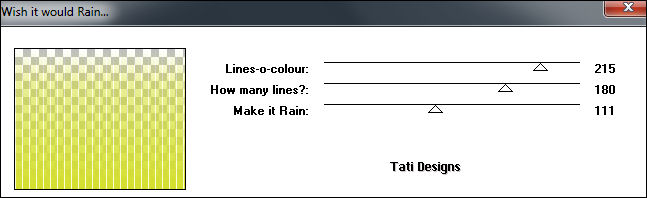
Paso 11
Efectos / Complementos / Flaming Pear / Flexify 2:
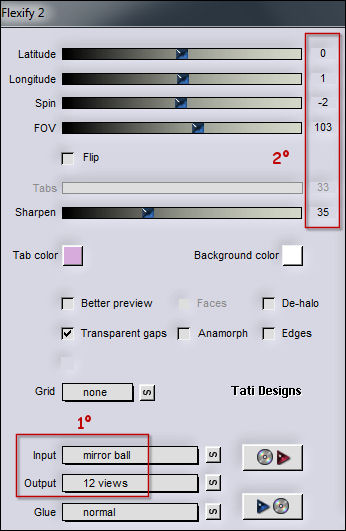
Paso 12
Selecciones/Cargar o guardar selección/Cargar selección desde disco: elige "fairymist_olga1":
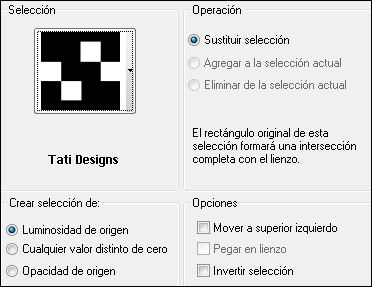
Paso 13
Selecciones / Convertir selección en capa.
Paso 14
Sitúate en la capa de debajo ("Trama 3") y pulsa la tecla "Supr" del teclado.
Paso 15
Selecciones / Anular selección.
Paso 16
Cambia el Modo de la capa a "Multiplicar".
Paso 17
Efectos / Efectos 3D / Sombra: 1 / 1 / 60 / 0 / Negro.
Paso 18
Efectos / Efectos de borde / Realzar.
Paso 19
Sitúate en la capa de encima ("Selección ascendida").
Paso 20
Efectos / Efectos 3D / Sombra: 1 / 1 / 80 / 0 / Negro.
Paso 21
Imagen / Espejo.
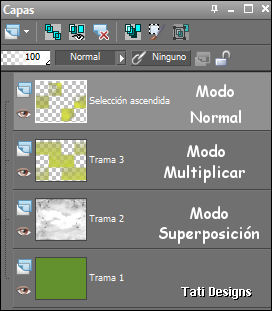
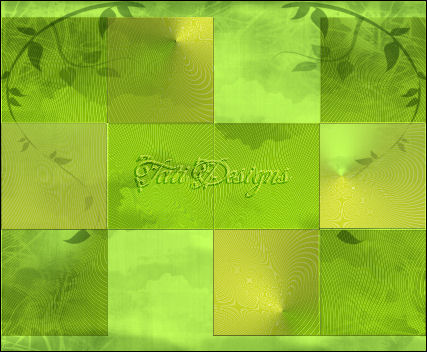
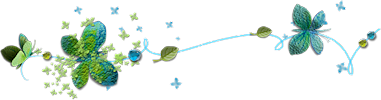
ETAPA 2: EL PINCEL DE FLORES
Paso 1
En tu paleta de Materiales, pon dos colores en armonía con tu tubo principal.
Elige dos colores muy contrastados.
Mi elección:
- Primer plano: el color muy claro #d4de2c 
- Segundo plano: el color oscuro #d85d0c 

Haz clic en el color del primer plano y prepara un gradiente "Primer plano-fondo" (Corel_06_029):


Paso 2
Abre una nueva capa de trama.
Paso 3
Activa la Herramienta de "Pincel" (B) y elige el pincel suministrado "Flower Spray 1"a Tamaño 180.
Paso 4
Aplica el pincel con el gradiente del primer plano en el espacio de cada uno de los 4 cuadrados de la "Selección ascendida":

Nota: Si, como a mi, tu tube tapa uno de los cuadrados, aplica el pincel en el de al lado.
Paso 5
Cambia el Modo de la capa a "Luz fuerte".
Paso 6
Efectos / Efectos 3D / Sombra: 1 / 1 / 80 / 0 / Color: #720608 
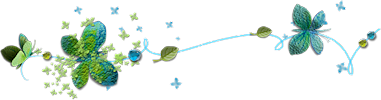
ETAPA 3: LAS ONDAS
Paso 1
Sitúate en la capa "Trama 3" y abre una nueva capa de trama:
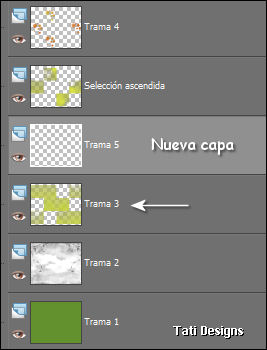
Paso 2
Selecciones/Cargar o guardar selección/Cargar selección desde disco: elige "fairymist_olga2":
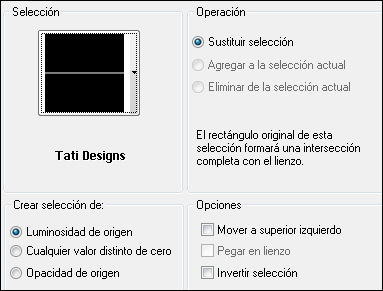
Paso 3
Rellena la selección con el color blanco #ffffff 
Paso 4
Selecciones / Anular selección.
Paso 5
Efectos / Efectos de distorsión / Ondas:
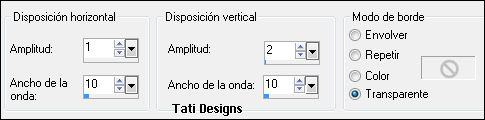
Paso 6
Cambia el Modo de la capa a "Sobreexponer" y baja la Opacidad a 30.
Paso 7
Capas / Duplicar.
Paso 8
Edición / Repetir Duplicar capa.
Paso 9
Cierra la visibilidad de la capa "Selección ascendida" (para que no te moleste) y coloca las 3 ondas de la siguiente manera:
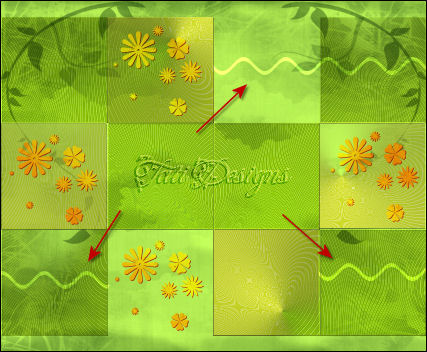
Paso 10
Abre de nuevo la visibilidad de la capa "Selección ascendida".
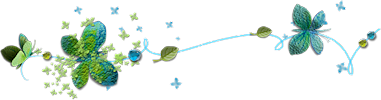
ETAPA 4: LAS ESTRELLAS
Paso 1
Sitúate en la capa "Copia (2) de Trama 5" (debajo de la capa "Selección ascendida").
Paso 2
Abre una nueva capa de trama y rellena con el color blanco #ffffff 
Paso 3
Capas / Cargar o guardar máscara / Cargar máscara de disco y eliges "Lotty_Mask15":
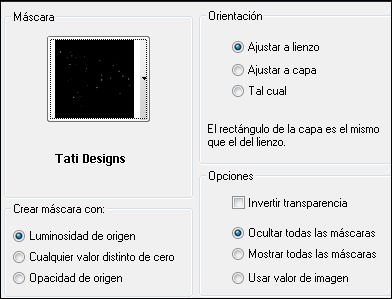
Paso 4
Capas / Fusionar / Fusionar grupo.
Paso 5
Cambia el Modo de la capa a "Sobreexponer".
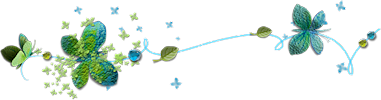
ETAPA 5: EL TUBO PRINCIPAL
Paso 1
Sitúate en la capa superior de la pila de capas ("Trama 4").
Paso 2
Abre el tube "Jen_Vrouw 433_24-03-2011.pspimage" y copia.
Vuelve a tu trabajo y pega como nueva capa.
Paso 3
Imagen / Cambiar tamaño: 85% (Desmarcado "Cambiar tamaño de todas las capas").
Paso 4
Coloca en como yo o donde tú prefieras.
Paso 5
Efectos / Efectos 3D / Sombra: 4 / 4 / 60 / 20 / Negro.
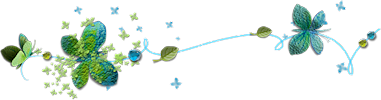
ETAPA 6: EL TÍTULO
Paso 1
Pon el color #334a0a  en el segundo plano y cierra el primer plano:
en el segundo plano y cierra el primer plano:

Paso 2
Activa la Herramienta de "Texto" (T) con la fuente suministrada "Mutlu" y configura:

Escribe "Olga" (o el texto que tú quieras).
Paso 3
Capas / Convertir en capa de trama.
Coloca como yo o donde tú quieras.
Paso 4
Efectos / Efectos 3D / Sombra: 1 / 1 / 80 / 1 / Color: #ffff7b 
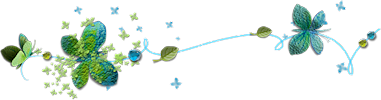
ETAPA 7: LOS BORDES
Paso 1
Abre una nueva capa de trama y escribe tu nombre con una fuente de tu elección.
Paso 2
Capas / Fusionar / Fusionar todo (aplanar).
Paso 3
Imagen / Agregar bordes / Simétrico de 2 píxeles con el color #d4de2c 
Paso 4
Capas / Convertir capa de fondo.
Paso 5
Imagen / Cambiar tamaño: 90% (Desmarcado "Cambiar tamaño de todas las capas").
Paso 6
Efectos / Efectos 3D / Sombra: 0 / 0 / 80 / 20 / Negro.
Paso 7
Abre una nueva capa de trama.
Paso 8
Capas / Organizar / Enviar al fondo.
Paso 9
Rellena la capa con el color del segundo plano #344a0a 
Paso 10
Efectos / Complementos / Two Moon / Wish it would Rain:

Paso 11
Abre una nueva capa de trama y rellena con el color blanco #ffffff 
Paso 12
Capas / Cargar o guardar máscara / Cargar máscara de disco y eliges de nuevo "Lotty_Mask15":
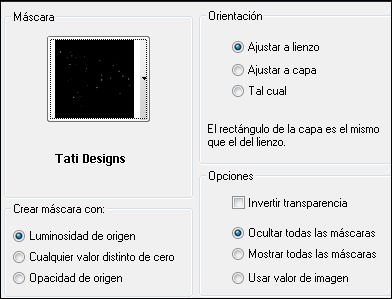
Paso 13
Capas / Fusionar / Fusionar grupo.
Paso 14
Cambia el Modo de la capa a "Sobreexponer".
Paso 15
Capas / Fusionar / Fusionar todo (aplanar).
Paso 16
Imagen / Agregar bordes / Simétrico de 1 píxel con el color #d4de2c 
Paso 17
Exporta tu trabajo como archivo .jpg optimizado y cambia el tamaño si es necesario.
¡Se acabó!
Espero que te haya gustado y que hayas disfrutado con él.

.:. Mi versión del tutorial .:.


.:. Si quieres enviarme tu trabajo con el resultado de esta traducción, ponte en contacto conmigo .:.
.:. Puedes ver otras versiones de este tag en la galería: aquí .:.
